桌面壁纸就是我们常说的桌面背景图片,我们可以随意更换我们喜欢的桌面壁纸,有些电脑小白可能对于更换方法不怎么了解。今天,小编以win7系统为例,教大家如何更换win7桌面壁纸。
win7系统有着智能化的窗口缩放,革命性的工具栏设计,还有更个性化的桌面。我们可以使用内置的主题包来更换桌面背景。接下来,我就给大家介绍一下win7系统通过主题更换桌面壁纸的具体方法。
1、右击桌面空白处,选择弹出菜单中的个性化。
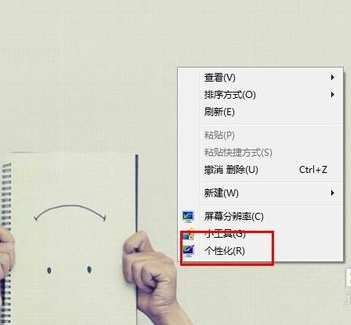
更换win7壁纸电脑图解1
2、点击想要更换的win7桌面壁纸主题就可以啦。如果你不喜欢, 那就点击最右侧的联机获取更多主题。
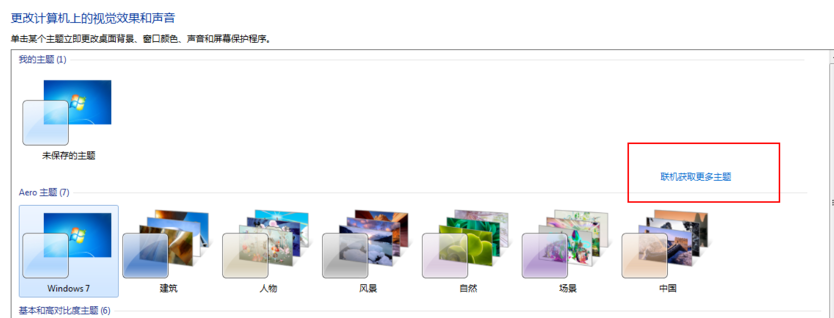
更换win7壁纸电脑图解2
3、选择你喜欢的主题直接下载就好
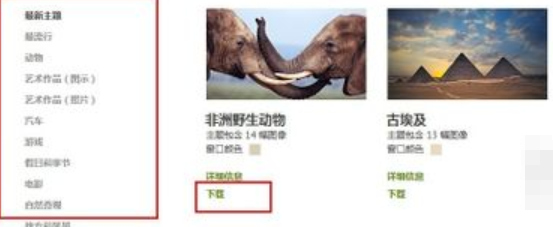
桌面壁纸电脑图解3
4、下载完成后, 双击文件,win7桌面壁纸已经更换啦
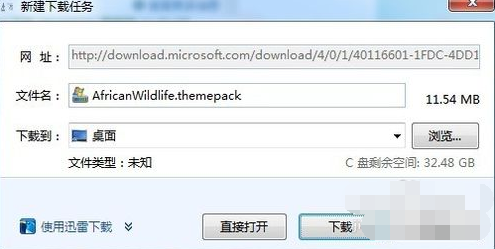
更换win7壁纸电脑图解4

win7电脑图解5
5、将电脑上的图片也可以设置为桌面壁纸哦。右击目标图片, 选择菜单中的设置为桌面背景就设置成功啦。
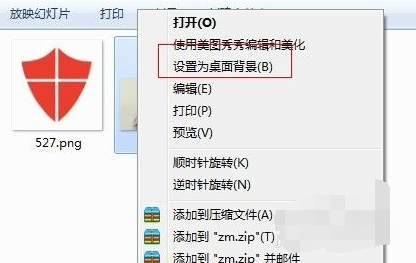
win7电脑图解6
Copyright ©2018-2023 www.958358.com 粤ICP备19111771号-7 增值电信业务经营许可证 粤B2-20231006